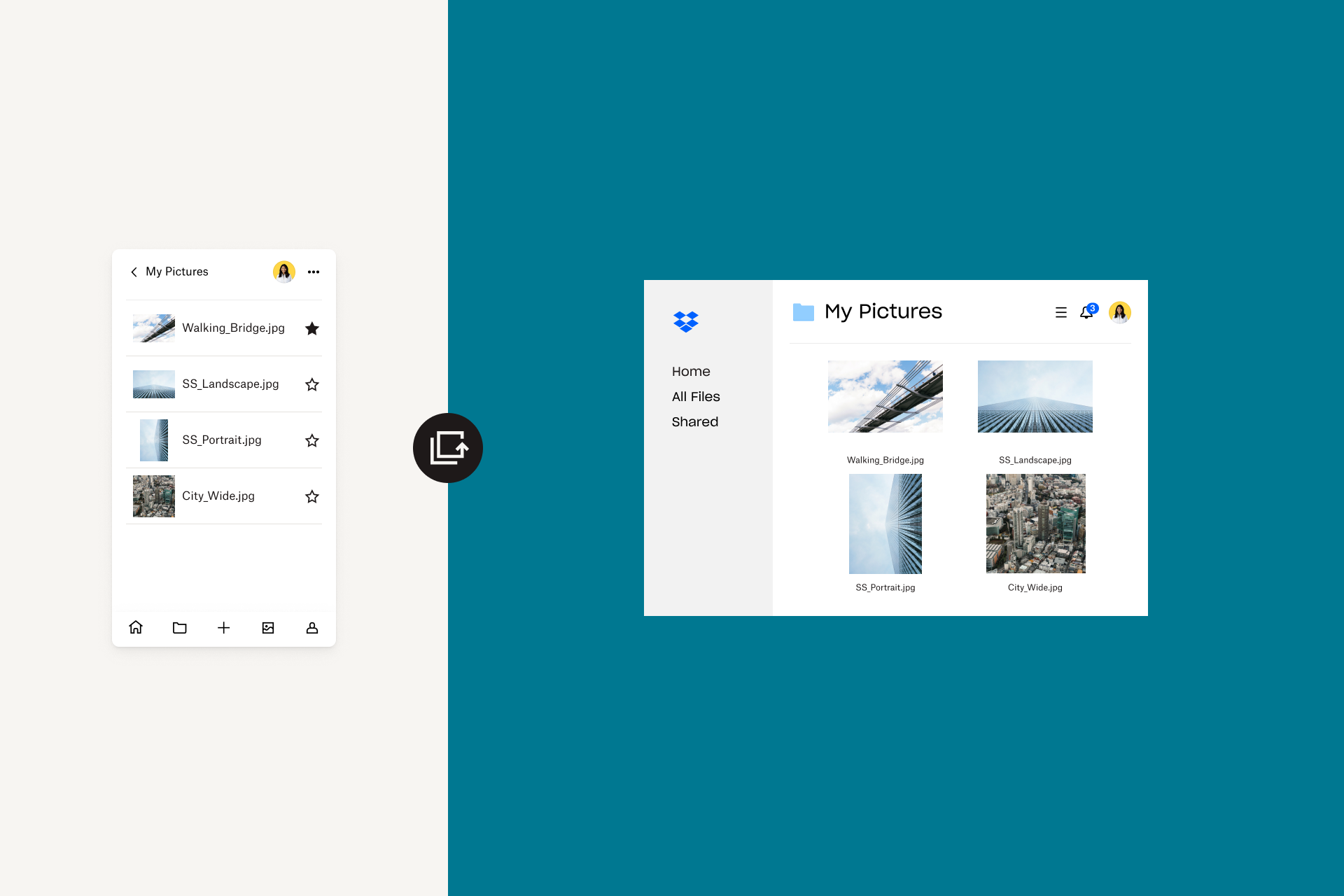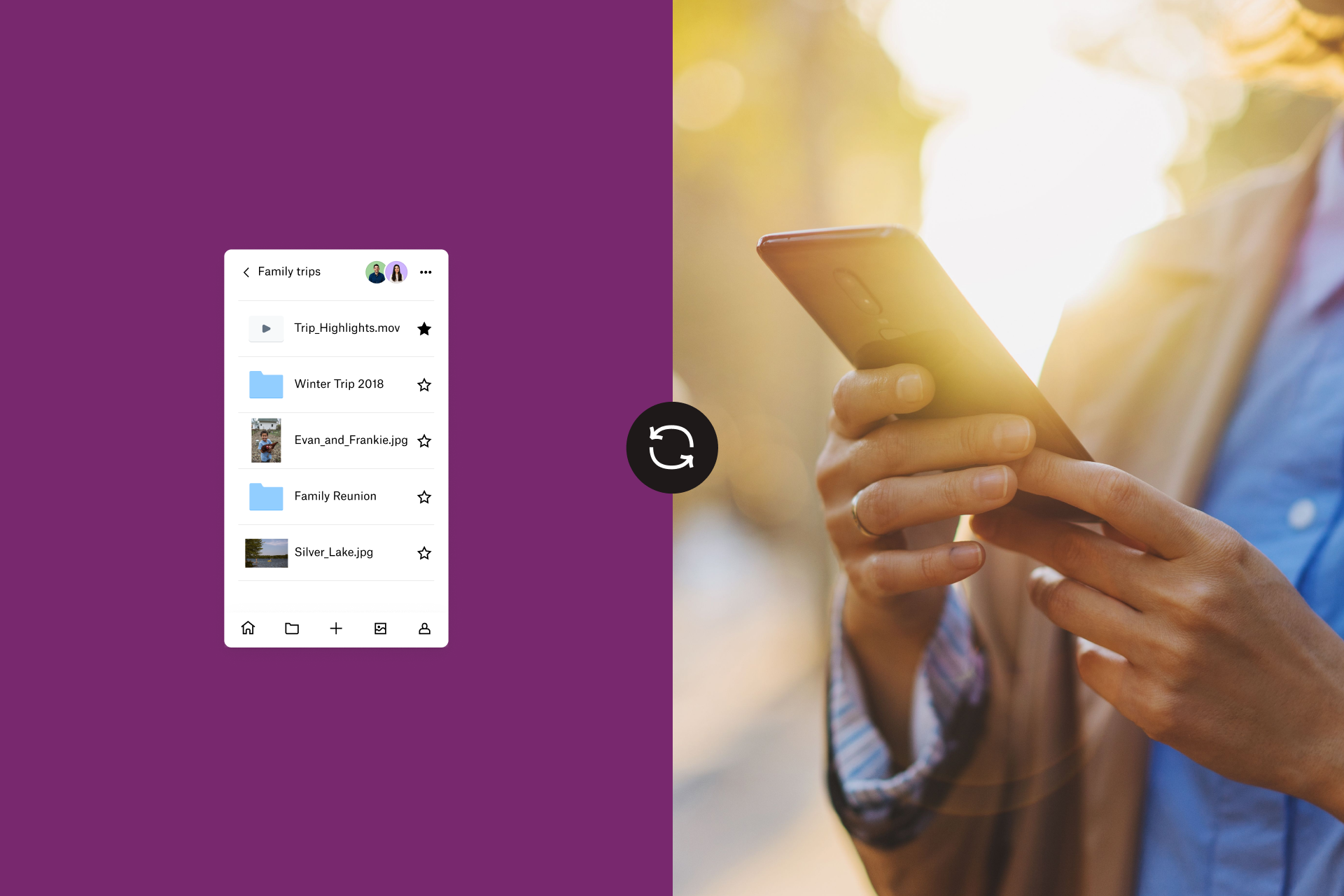Profesjonelle fotografer vet hvor viktig det er å ha sikkerhetskopi av arbeidet. Tenk deg at du laster opp bilder fra flere dager fra kameraet, og så forsvinner de fordi harddisken krasjer. Derfor vet profesjonelle fotografer at én sikkerhetskopi ikke nødvendigvis er nok. Har du et feilsikkert alternativ til den feilsikre løsningen? Slik katastrofesikrer du sikkerhetskopistrategien din – så arbeidet ditt er sikkert.
En utprøvd måte å sikkerhetskopiere bilder på er 3-2-1-regelen, en anerkjent strategi for å opprette flere sikkerhetskopier av data som går ut på å ha tre kopier av dataene lagret på to ulike medier, samt én kopi eksternt. Slik ser 3-2-1-regelen ut for en profesjonell fotograf:
Lagre bildene på datamaskinen
Det er sikkert helt naturlig for deg å koble kameraet, minnebrikken eller iOS- eller Android-enheten til en Mac eller PC for å få tilgang til og lagre nye bilder rett etter at du har tatt dem. Dette er ikke bare en fin måte å se nærmere på bildene på, det blir også en vane å ta sikkerhetskopi av bildene med en gang. Dropbox Rewind er en annen måte å beskytte filene dine mot utilsiktet redigering og sletting på. Med Rewind kan du gjenopprette slettede filer og få tilgang til versjonshistorikk i minst 30 dager.
Bruk kameraopplastinger for å sikkerhetskopiere bilder i Dropbox
Én måte å laste opp bilder raskt på er å bruke kameraopplasting, som automatisk legger til bilder fra telefonen, kameraet eller SD-kortet rett i Dropbox. Når du aktiverer kameraopplasting, laster enheten eller kortet automatisk opp kamerarullen hver gang den er koblet til den datamaskinen. Bildene blir trygt lagret i kameraopplastingsmappen i Dropbox-kontoen og tilgjengelige på enhver enhet. Siden bildene blir lagret i nettskyen, blir nettskylagring din eksterne-/skylagring. Hvis du ønsker å sikkerhetskopiere direkte fra en iPhone, vil denne artikkelen hjelpe deg med å gjøre det enkelt
Lagre bildene på en USB-stasjon
Bruk en USB-stasjon for den tredje kopien av bildene dine. Når bildene er på datamaskinens harddisk, er det enkelt å dra dem over til en USB-stasjon. Sørg for at den har nok lagringsplass for dine behov.
Du får bonuspoeng hvis du bruker en ekstern harddisk eller flash-enhet som er lagret eksternt. Du kan ha den bærbare stasjonen på kontoret, i studioet, hos en venn eller i en oppbevaringsboks. Hvis du lagrer stasjonen på et kontor eller hos en venn, bør du investere i en brannsikker safe i tilfelle uhellet skulle være ute. Sørg for å bytte ut eksterne harddisker etter noen år på grunn av såkalt bitråte, langsom forringelse av data på lagringsmedier.
Bildene dine er profesjonelle. Da bør sikkerhetskopirutinene være det også. Hvis du følger retningslinjene vi foreslår her, får du tre ulike kopier (harddisken på datamaskinen, Dropbox og en USB-stasjon) på to ulike medier (datamaskinen og USB) med én ekstern kopi (Dropbox).
Vi setter pris på å være en del av en viktig sikkerhetskopistrategi som sikrer arbeidet ditt og gir deg trygghet.